Comment Publier Un Deal
Pour publier un deal, il faut suivre les étapes suivantes. Assurez-vous que vous n’êtes pas connecté avec un compte usager. Sinon, déconnectez-vous.
1. Créer un compte commerçant
1.1. Cliquer sur le bouton pour inscription commerçant
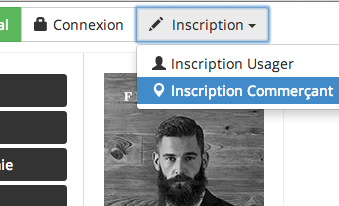
1.2. Remplir le formulaire d’inscription
Les champs sont très faciles à remplir. Les descriptions sont évidentes et sont données pour chaque champs sur le formulaire. Nous allons quand même détailler ces champs:
- Lien Google Map: Ce champs vous permet de rentrer la position sur la carte de google maps de votre commerce. Attention suivez les étapes suivantes pour le trouver:
- Aller sur google.com/maps et chercher votre emplacement
- Cliquer sur le symbole indiqué sur l’image suivante et sélectionner Partager et intégrer la carte
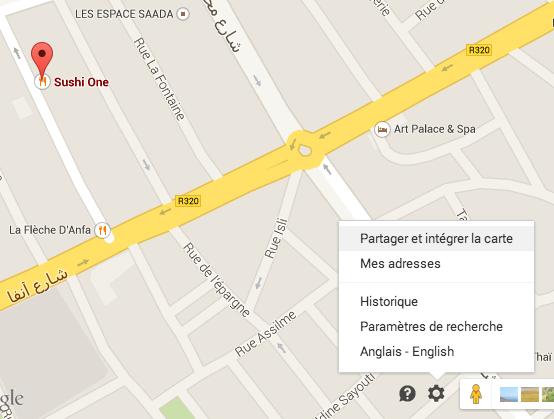
- Cliquer sur intégrer la carte et copier le texte qui commence par <iframe…
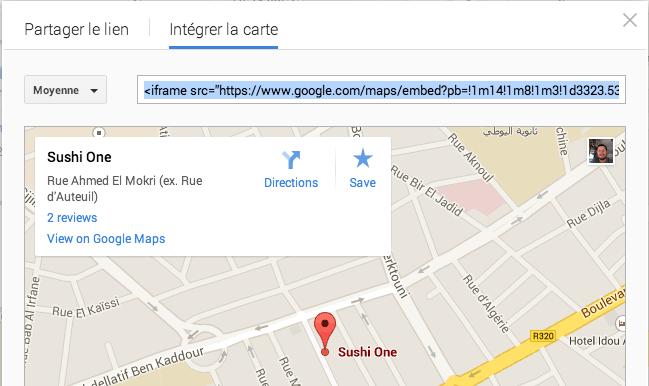
- Coller le texte dans le champs Lien Google Maps du formulaire d’inscription.
- Preuve de propriété: Ce champs protège l’identité des commerçants en s’assurant que personne ne l’usurpera pour à fins frauduleuses. Ainsi, vous devez soumettre une preuve qui démontre que vous avez le droit de représentation de votre commerce comme le RC, IF ou tout document similaire.
1.3. Confirmer l’email de validation
Une fois le formulaire est soumis, vous allez recevoir un email de validation. Cliquer sur le lien de vérification. Votre compte est maintenant créé.
2. Publier votre deal
2.1 Cliquer sur Publier un deal
Une fois vous êtes connectés avec votre identifiant et mot de passe, cliquer sur publier un deal comme expliqué sur l’image.
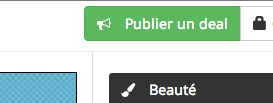
2.2. Remplir le formulaire du deal et le soumettre
Une fois votre deal est soumis, Ça y est votre deal est maintenant bien prêt à être publier.